نویسنده:
Alice Brown
تاریخ ایجاد:
25 ممکن است 2021
تاریخ به روزرسانی:
1 جولای 2024
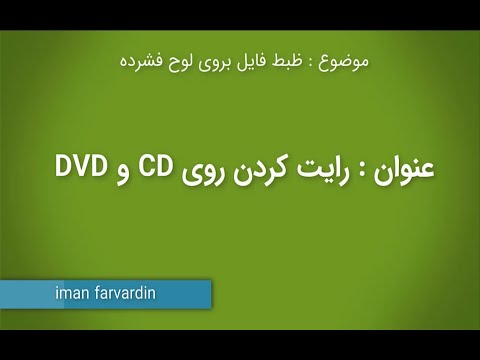
محتوا
- مراحل
- قسمت 1 از 3: نحوه نصب VLC
- قسمت 2 از 3: چگونه VLC را پخش کننده اصلی ویدیو کنیم
- قسمت 3 از 3: نحوه پخش دیسک DVD
- نکات
- هشدارها
در این مقاله نحوه پخش DVD در رایانه ویندوزی به شما نشان داده می شود. متأسفانه Windows Media Player از DVD در ویندوز 8 و 10 پشتیبانی نمی کند. این بدان معنی است که شما باید از پخش کننده رسانه VLC رایگان استفاده کنید.
مراحل
قسمت 1 از 3: نحوه نصب VLC
 1 وب سایت VLC را باز کنید. در مرورگر وب رایانه خود به https://www.videolan.org/vlc/download-windows.html بروید. صفحه بارگیری VLC باز می شود.
1 وب سایت VLC را باز کنید. در مرورگر وب رایانه خود به https://www.videolan.org/vlc/download-windows.html بروید. صفحه بارگیری VLC باز می شود.  2 بر روی کلیک کنید VLC را بارگیری کنید. این یک دکمه نارنجی در سمت راست صفحه است.
2 بر روی کلیک کنید VLC را بارگیری کنید. این یک دکمه نارنجی در سمت راست صفحه است.  3 منتظر بمانید تا VLC بارگیری شود. بارگیری فایل نصب در عرض 10 ثانیه شروع می شود. اگر نه ، روی پیوند نارنجی "اینجا را کلیک کنید" در بالای صفحه کلیک کنید تا بارگیری به صورت دستی آغاز شود.
3 منتظر بمانید تا VLC بارگیری شود. بارگیری فایل نصب در عرض 10 ثانیه شروع می شود. اگر نه ، روی پیوند نارنجی "اینجا را کلیک کنید" در بالای صفحه کلیک کنید تا بارگیری به صورت دستی آغاز شود.  4 روی نصب کننده VLC دوبار کلیک کنید. آن را در پوشه بارگیری خود پیدا خواهید کرد.
4 روی نصب کننده VLC دوبار کلیک کنید. آن را در پوشه بارگیری خود پیدا خواهید کرد.  5 بر روی کلیک کنید آرهوقتی خواسته شد پنجره نصب VLC باز می شود.
5 بر روی کلیک کنید آرهوقتی خواسته شد پنجره نصب VLC باز می شود.  6 VLC را نصب کنید. در پنجره نصب VLC ، روی Next در گوشه سمت راست پایین پنجره کلیک کنید و سپس با اتمام نصب روی Finish کلیک کنید. اکنون VLC را پخش کننده اصلی ویدیو خود کنید.
6 VLC را نصب کنید. در پنجره نصب VLC ، روی Next در گوشه سمت راست پایین پنجره کلیک کنید و سپس با اتمام نصب روی Finish کلیک کنید. اکنون VLC را پخش کننده اصلی ویدیو خود کنید.
قسمت 2 از 3: چگونه VLC را پخش کننده اصلی ویدیو کنیم
 1 منوی شروع را باز کنید
1 منوی شروع را باز کنید  . روی آرم ویندوز در گوشه سمت چپ پایین صفحه کلیک کنید.
. روی آرم ویندوز در گوشه سمت چپ پایین صفحه کلیک کنید.  2 گزینه مورد نظر را انتخاب کنید"
2 گزینه مورد نظر را انتخاب کنید"  . روی نماد چرخ دنده در پایین سمت چپ منوی Start کلیک کنید. پنجره تنظیمات باز می شود.
. روی نماد چرخ دنده در پایین سمت چپ منوی Start کلیک کنید. پنجره تنظیمات باز می شود.  3 بر روی کلیک کنید برنامه های کاربردی. این یک گزینه در پنجره تنظیمات است.
3 بر روی کلیک کنید برنامه های کاربردی. این یک گزینه در پنجره تنظیمات است.  4 بر روی کلیک کنید برنامه های پیش فرض. این گزینه را در سمت چپ بخش برنامه ها مشاهده خواهید کرد.
4 بر روی کلیک کنید برنامه های پیش فرض. این گزینه را در سمت چپ بخش برنامه ها مشاهده خواهید کرد.  5 به پایین قسمت پخش کننده ویدئو بروید. در انتهای صفحه قرار دارد.
5 به پایین قسمت پخش کننده ویدئو بروید. در انتهای صفحه قرار دارد.  6 روی پخش کننده ویدیوی فعلی کلیک کنید. این گزینه در بخش "پخش کننده ویدئو" است و باید "فیلم و تلویزیون" باشد. منویی باز می شود.
6 روی پخش کننده ویدیوی فعلی کلیک کنید. این گزینه در بخش "پخش کننده ویدئو" است و باید "فیلم و تلویزیون" باشد. منویی باز می شود.  7 بر روی کلیک کنید VLC . این گزینه را در منو پیدا خواهید کرد. VLC اکنون پخش کننده اصلی ویدیو برای تماشای DVD خواهد بود.
7 بر روی کلیک کنید VLC . این گزینه را در منو پیدا خواهید کرد. VLC اکنون پخش کننده اصلی ویدیو برای تماشای DVD خواهد بود.
قسمت 3 از 3: نحوه پخش دیسک DVD
 1 دیسک DVD را به صورت خودکار پخش کنید. DVD را در درایو نوری رایانه خود قرار دهید - دیسک به طور خودکار در VLC باز می شود. اگر اینطور نیست ، VLC را تنظیم کنید (مطمئن شوید VLC بسته است):
1 دیسک DVD را به صورت خودکار پخش کنید. DVD را در درایو نوری رایانه خود قرار دهید - دیسک به طور خودکار در VLC باز می شود. اگر اینطور نیست ، VLC را تنظیم کنید (مطمئن شوید VLC بسته است): - DVD را در درایو نوری کامپیوتر خود قرار دهید.
- در گوشه سمت چپ پایین صفحه روی "Choose what to do with DVDs" کلیک کنید.
- از منوی بازشو در گوشه سمت راست بالای صفحه روی پخش DVD کلیک کنید. اکنون DVD ها به طور خودکار در VLC باز می شوند.
 2 منوی "شروع" را باز کنید
2 منوی "شروع" را باز کنید  . روی آرم ویندوز در گوشه سمت چپ پایین صفحه کلیک کنید. اگر سیستم به شما اطلاع نمی دهد که DVD را در درایو DVD قرار داده اید ، DVD را در پنجره This PC انتخاب کرده و دیسک را طوری تنظیم کنید که به طور خودکار در VLC پخش شود.
. روی آرم ویندوز در گوشه سمت چپ پایین صفحه کلیک کنید. اگر سیستم به شما اطلاع نمی دهد که DVD را در درایو DVD قرار داده اید ، DVD را در پنجره This PC انتخاب کرده و دیسک را طوری تنظیم کنید که به طور خودکار در VLC پخش شود.  3 پنجره Explorer را باز کنید
3 پنجره Explorer را باز کنید  . روی نماد پوشه ای شکل در پایین سمت چپ منوی Start کلیک کنید.
. روی نماد پوشه ای شکل در پایین سمت چپ منوی Start کلیک کنید.  4 بر روی کلیک کنید این کامپیوتر. این گزینه را در قسمت سمت چپ پنجره File Explorer مشاهده خواهید کرد. پنجره This PC باز می شود.
4 بر روی کلیک کنید این کامپیوتر. این گزینه را در قسمت سمت چپ پنجره File Explorer مشاهده خواهید کرد. پنجره This PC باز می شود. - برای یافتن این گزینه ، ممکن است مجبور شوید در نوار کناری سمت چپ به بالا یا پایین بروید.
 5 روی نام درایو DVD راست کلیک کنید. در بخش "دستگاه ها و دیسک ها" در پایین پنجره ، نمادی به شکل دیسک با برچسب "DVD" را مشاهده خواهید کرد. روی این نماد راست کلیک کنید تا منو باز شود.
5 روی نام درایو DVD راست کلیک کنید. در بخش "دستگاه ها و دیسک ها" در پایین پنجره ، نمادی به شکل دیسک با برچسب "DVD" را مشاهده خواهید کرد. روی این نماد راست کلیک کنید تا منو باز شود. - اگر موس دکمه سمت راست ندارد ، روی سمت راست ماوس کلیک کنید یا با دو انگشت کلیک کنید.
- اگر رایانه شما دارای صفحه ترک (نه موس) است ، با دو انگشت روی آن ضربه بزنید یا قسمت پایین سمت راست صفحه صفحه را فشار دهید.
 6 بر روی کلیک کنید بازی در VLC. این گزینه در منو قرار دارد. DVD ها اکنون به صورت خودکار در VLC پخش می شوند.
6 بر روی کلیک کنید بازی در VLC. این گزینه در منو قرار دارد. DVD ها اکنون به صورت خودکار در VLC پخش می شوند. - برای پخش اکثر فیلم ها ، روی دکمه پخش ، تماشا یا مشابه آن در صفحه عنوان DVD کلیک کنید.
نکات
- در Windows 7 Home (و بالاتر) ، DVD ها را می توان در Windows Media Player پخش کرد. برای انجام این کار ، DVD را در رایانه خود وارد کنید ، Media Player را راه اندازی کنید و روی نام DVD در قسمت سمت راست دوبار کلیک کنید (اگر پخش به طور خودکار شروع نشود).
- VLC از اکثر نسخه های ویندوز (از جمله XP) پشتیبانی می کند ، اما شما باید DVD را در خود پخش کننده VLC انتخاب کنید. برای پخش DVD درج شده در VLC ، روی باز کردن دیسک> پخش کلیک کنید.
هشدارها
- به طور معمول ، مشکلات DVD مربوط به VLC یا Windows Media Player نیست ، بلکه مربوط به دیسک های بی کیفیت یا خرابی سخت افزار کامپیوتر (درایو نوری) است.
- در Windows 10 ، DVD ها را نمی توان با Windows Media Player یا برنامه Movies & TV پخش کرد. بنابراین برای پخش DVD ها از VLC (یا پخش کننده دیگری با قابلیت DVD) استفاده کنید.



